win7系统桌面文件删除了不消失,需要刷新后才消失的解决办法
时间:2023-05-27作者:admin
最近有win7系统用户发现在删除了左面文件或者图标之后,图标或者文件不会消失,再去删除一遍就提示出现错误了,然后刷新一下就消失了,这到底是什么问题呢?原来是我们自己系统桌面在用户删除等操作之后的自动刷新功能小时了,我只要打开系统的这个功能就能解决这个问题了
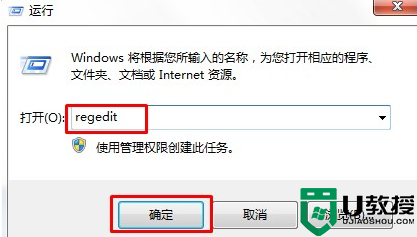
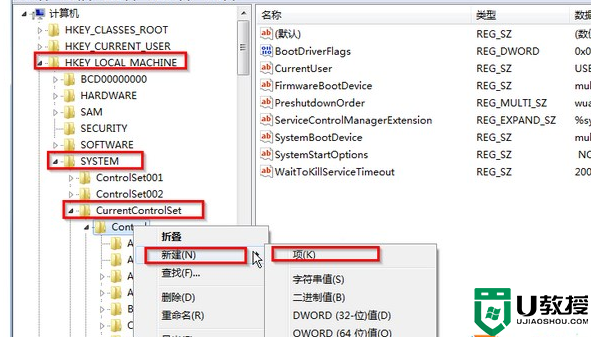
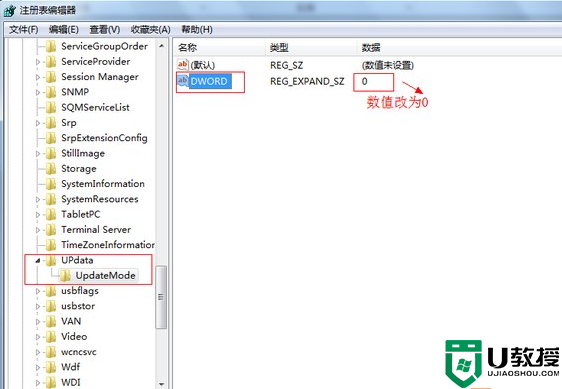
解决win7桌面不会自动刷新步骤:
1、点击开始菜单,选择“运行”功能,然后在运行打开框中输入 regedit 并回车;
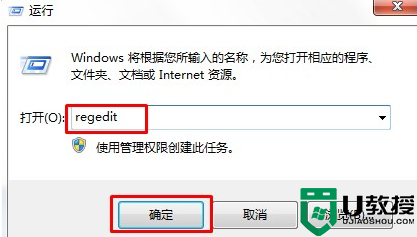
2、打开注册表编辑器后,在左侧项目中依次展开HKEY_LOCAL_MACHINE\SYSTEM\CurrentControlSet\Control
并在Control项上右键选择新建“项”,将项的名称修改为“UPdata”。
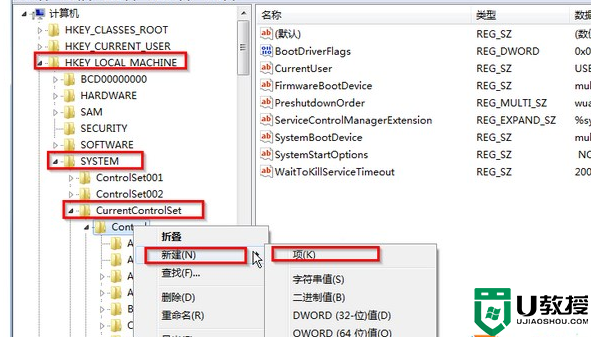
3、然后在刚新建的"updata"项上,再新建一个项,命名为“UpdataMode”;
4、然后我们点击"updataMode",然后在右侧窗口中,新建一个“可扩充字符串值”然后将数据名称改为“DWORD”;双击“DWORD”把值修改为0即可
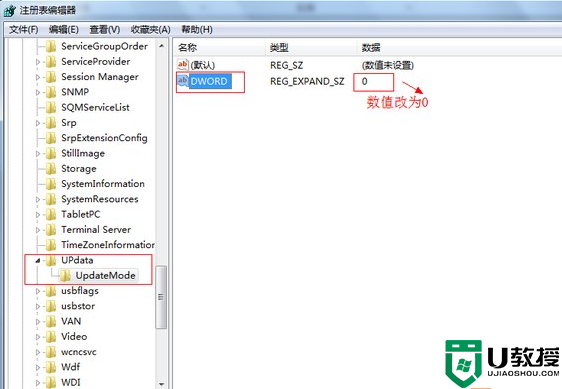
设置完成后,退出注册表编辑器,这时你会发现桌面已经能够自动刷新了,对了,如果有"DWORD"字串时,我们先删除再新建。





